Έχετε δύο βασικές επιλογές όταν πρόκειται για τη δημιουργία προσαρμοσμένων εγκαταστάσεων Windows 10. Ξεκινήστε από το μηδέν, χειριζόμενοι απευθείας μια εικόνα των Windows 10 ISO, ή τροποποιήστε το τρέχον σύστημα αντ 'αυτού. Το MSGM Toolkit εμπίπτει στην προηγούμενη κατηγορία, καθώς θα τροποποιήσει μια εικόνα πηγής και όχι το τρέχον σύστημα.
Σημείωση : Συνιστάται ιδιαίτερα να δημιουργήσετε αντίγραφο ασφαλείας του διαμερίσματος του συστήματος προτού εκτελέσετε το πρόγραμμα. Σημειώστε ότι χρειάζεστε μια εικόνα ISO του Windows 10 ή ένα DVD των Windows 10, καθώς αυτή χρησιμοποιείται ως εικόνα βάσης για την προσαρμοσμένη έκδοση.
Μπορείτε να κατεβάσετε το MSMG Toolkit από το My Digital Life αλλά αυτό απαιτεί λογαριασμό. Αν δεν έχετε λογαριασμό στον ιστότοπο, κάντε λήψη του προγράμματος λογισμικού από την Majorgeeks.
Δημιουργήστε προσαρμοσμένες εγκαταστάσεις Windows 10

Εξαγάγετε το πακέτο που παρέχεται ως αρχείο αρχειοθέτησης 7z και εκτελέστε το σενάριο στη ρίζα μετά. Το πρόγραμμα εμφανίζει μια εκκίνηση της EULA, την οποία πρέπει να αποδεχτείτε για να συνεχίσετε. Βασικά, αυτό που λέει είναι ότι ο συγγραφέας δεν είναι υπεύθυνος για ζημιές ή ζητήματα. Η εφαρμογή είναι ένα σενάριο γραμμής εντολών ως επί το πλείστον.
Το MSGM Toolkit τρέχει μερικές σαρώσεις μόλις πατήσετε το κουμπί a για αποδοχή, για παράδειγμα αν εντοπίσετε την έκδοση του λειτουργικού συστήματος και βεβαιωθείτε ότι όλα τα απαραίτητα εργαλεία είναι όλα διαθέσιμα (αποθηκευμένα στο φάκελο MSMG Toolkit).
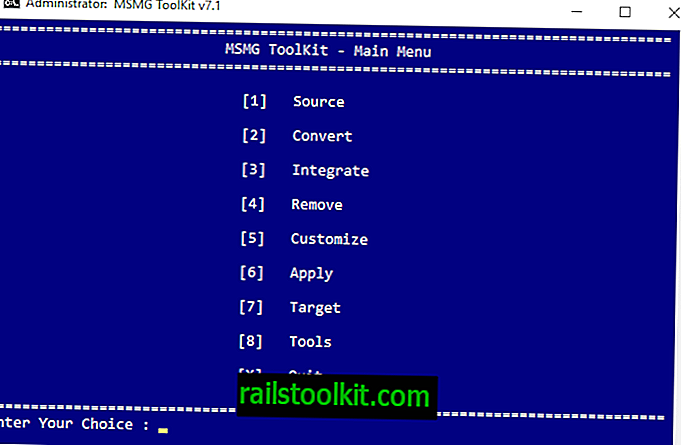
Το πρόγραμμα εμφανίζει την κύρια οθόνη αργότερα. Το πρώτο πράγμα που πρέπει να κάνετε είναι να επιλέξετε μια εικόνα ή φάκελο προέλευσης. Μπορείτε να αντιγράψετε τον φάκελο προέλευσης μιας εικόνας εγκατάστασης των Windows 10 ή DVD στο φάκελο DVD \ sources του φακέλου του MSGM Toolkit για να το πάρετε για παράδειγμα.
Πατήστε στο 1 για να ξεκινήσει η διαδικασία επιλογής φακέλου προέλευσης και στη συνέχεια επιλέξτε μία από τις διαθέσιμες επιλογές.
Μόλις ορίσετε την πηγή, μπορείτε να ξεκινήσετε τη διαδικασία προσαρμογής. Τα στοιχεία του κύριου μενού που χρησιμοποιείτε κατά τη διάρκεια της διαδικασίας είναι (3) ενσωμάτωση, (4) κατάργηση και (5) προσαρμογή.
Ενσωματώνουν
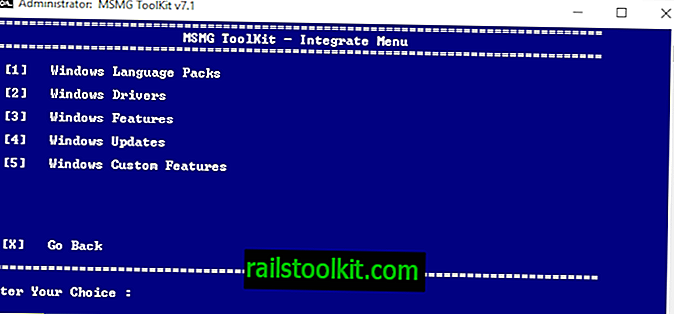
Η ενοποίηση σάς επιτρέπει να προσθέσετε πακέτα γλωσσών, προγράμματα οδήγησης, δυνατότητες, ενημερώσεις και προσαρμοσμένες λειτουργίες στην εγκατάσταση των Windows 10.
- Γλωσσικά πακέτα - Αυτό σας δίνει τη δυνατότητα να προσθέσετε πακέτα γλωσσών - να διαβάσετε υποστήριξη για επιπλέον γλώσσες - στα προσαρμοσμένα μέσα εγκατάστασης των Windows 10.
- Προγράμματα οδήγησης - Προσθέστε προγράμματα οδήγησης στο μέσο εγκατάστασης, για παράδειγμα για υλικό το οποίο τα Windows δεν υποστηρίζει από προεπιλογή ή δεν παρέχει ενημερωμένα προγράμματα οδήγησης για.
- Χαρακτηριστικά των Windows - Σας επιτρέπει να προσθέσετε στοιχεία εγκατάστασης των Windows, όπως παιχνίδια της Microsoft, Microsoft .NET Framework 3.5, Windows Sidebar ή το πακέτο δυνατοτήτων Windows Media στην εγκατάσταση. Ορισμένες από αυτές επαναφέρουν λειτουργίες που έχουν καταργηθεί προηγουμένως (π.χ. Microsoft Edge).
- Ενημερώσεις - Ενσωματώστε τις ενημερώσεις των Windows απευθείας, έτσι ώστε να είναι εγκατεστημένες κατά την εγκατάσταση των Windows 10 και να μην εγκατασταθούν στη συνέχεια.
- Προσαρμοσμένα χαρακτηριστικά των Windows - Προσθέστε προσαρμοσμένα αρχεία συστήματος, ενημερωμένη έκδοση κώδικα UxTheme ή προσαρμοσμένο περιβάλλον αποκατάστασης των Windows.
Αφαιρώ
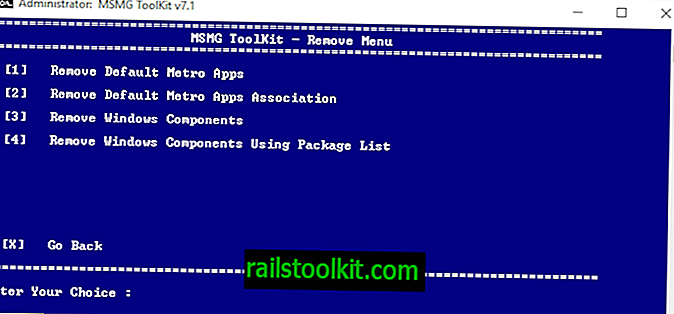
Μπορείτε να χρησιμοποιήσετε την επιλογή κατάργησης για να αποκόψετε εξαρτήματα από την εγκατάσταση των Windows 10.
- Κατάργηση προεπιλεγμένων εφαρμογών Metro - Εμφανίζει όλες τις προεπιλεγμένες εφαρμογές και σας παρέχει τα μέσα για την κατάργηση των επιλεγμένων εφαρμογών των Windows 10, όλων των εφαρμογών, εκτός από το Windows Store και όλες τις εφαρμογές στο διαδίκτυο.
- Κατάργηση προεπιλεγμένων συνδέσμων εφαρμογών του μετρού - Αυτό καταργεί τις συσχετίσεις αρχείων από τις εφαρμογές Metro, έτσι ώστε να μην εκκινούνται πλέον όταν ανοίγετε τα συσχετισμένα αρχεία στο μηχάνημα των Windows 10.
- Κατάργηση των στοιχείων των Windows - Κατάργηση των στοιχείων των Windows 10 όπως η Cortana, Υπηρεσίες τηλεμετρίας, Αρχική ομάδα, Γονικός έλεγχος ή Xbox & Gaming από την εικόνα. Υπάρχει επίσης μια προηγμένη επιλογή για την κατάργηση λειτουργιών όπως το Microsoft Edge, το Adobe Flash, το Windows Defender ή την Επαναφορά Συστήματος των Windows.
- Καταργήστε τα στοιχεία των Windows χρησιμοποιώντας τη λίστα πακέτων
Προσαρμογή
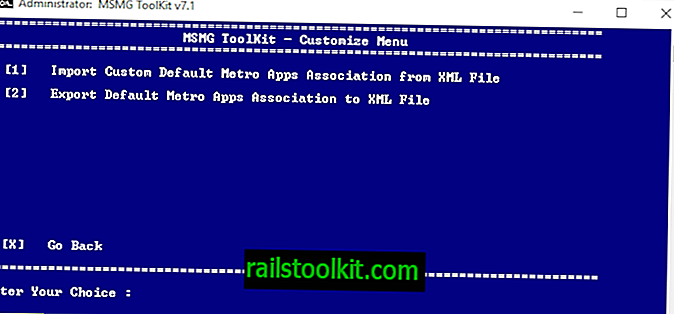
Η προσαρμογή σάς επιτρέπει να εισαγάγετε ή να εξάγετε προεπιλεγμένες συσχετίσεις εφαρμογών metro από και προς αρχεία XML.
Μόλις τελειώσετε
Όταν ολοκληρώσετε τις αλλαγές, πρέπει να χρησιμοποιήσετε το μενού εφαρμογής για να εφαρμόσετε τις αλλαγές στην επιλεγμένη πηγή.
Μόλις το κάνετε αυτό, μπορείτε να χρησιμοποιήσετε το μενού στόχου για να δημιουργήσετε ένα νέο μέσο εγκατάστασης, για παράδειγμα κάνοντας μια προσαρμοσμένη εικόνα ISO DVD των DVD των Windows 10, εγγράφοντας την εικόνα ISO σε ένα bootable Flash drive ή κάνοντας μια εικόνα ISO σε DVD .
Συνιστάται να δοκιμάσετε τα προσαρμοσμένα μέσα εγκατάστασης των Windows 10, για παράδειγμα σε μια εικονική μηχανή, προτού τα εγκαταστήσετε σε συστήματα υπολογιστών.
Λέξεις κλεισίματος
Το MGMT Toolkit είναι ένα εύχρηστο σενάριο για συσκευές Windows για τη δημιουργία προσαρμοσμένων εγκαταστάσεων των Windows 10 από έναν φάκελο εικόνων ISO ή πηγών Windows 10.
Σας δίνει τη δυνατότητα να κάνετε βασικές τροποποιήσεις στο μέσο εγκατάστασης, για παράδειγμα αφαιρώντας επιλεγμένες εφαρμογές των Windows, αλλά και πιο προηγμένες τροποποιήσεις, όπως την προσθήκη προγραμμάτων οδήγησης στην εικόνα των Windows 10 ή την αφαίρεση βασικών στοιχείων.
Ένα συγκρίσιμο πρόγραμμα είναι το NTLite. Σας δίνει τη δυνατότητα να τροποποιήσετε μια ζωντανή εγκατάσταση ή να δημιουργήσετε νέα προσαρμοσμένα μέσα.
Τώρα εσείς : προσαρμόζετε τις εγκαταστάσεις των Windows;













